Вы принесли новый компьютер и хотите перенести все свои кошельки со старого компьютера. Если вы используете легкий кошелек Electrum или любые другие мультивалютные кошельки, такие как Jaxx или Exodus; переместить его на другой компьютер довольно просто. Все, что вам нужно сделать, это загрузить кошелек на новый компьютер и восстановить начальное значение кошелька, которое переместит весь ваш адрес кошелька и его средства. Но как насчет основного клиента кошелька qt. Что ж, вы можете установить кошелек на свой новый компьютер и просто переводить на него монеты. Или вы можете просто скопировать файлы резервных копий кошелька и поместить их в соответствующую папку. Но это неправильное решение.
Размер файла блокчейна биткойнов составляет более 150 ГБ, размер кошелька Monero составляет более 50 ГБ, а размер кошелька Litecoin составляет более 20 ГБ. При таком огромном размере файла блокчейна синхронизация с самого начала займет много времени. Что ж, используя файл начальной загрузки, вы можете ускорить процесс синхронизации кошелька, но он по-прежнему использует много ресурсов. Итак, какой самый простой, легкий и быстрый способ перенести кошелек с одного компьютера на другой?.
Перенос кошелька на другой компьютер
Ранее мы объясняли, как перемещать файлы цепочки блоков из одного каталога в другой. Поскольку размер файла цепочки блоков растет, в какой-то момент вам может не хватить места на диске. В результате вам, возможно, придется изменить каталог кошелька, и чтобы узнать, как это сделать, просмотрите следующие руководства..
Перемещение файлов блокчейна биткойн-кошелька в другой каталог
Как изменить местоположение данных блокчейна кошелька Monero
Теперь процесс переноса кошелька на другой компьютер также очень похож, и прежде чем мы покажем вам, как это сделать, мы хотели бы упомянуть несколько вещей о файлах кошелька..
Совместимы ли файлы кошелька и блокчейна на разных платформах?
Если у вас есть блокчейн, загруженный и синхронизированный на вашем старом компьютере, вам не нужно проходить процесс загрузки блокчейна и его повторной проверки. Вы можете просто скопировать весь каталог на другой компьютер, и ваш кошелек останется полностью синхронизированным. Но что, если вы хотите переместить свой кошелек на другую архитектуру Windows (32- или 64-разрядную Windows) или с Windows на Mac или операционную систему Linux? Совместимы ли файлы ядра кошелька на разных платформах??
Бинарные файлы для Windows, Mac и Ubuntu различаются. Но да, файл резервной копии кошелька, файл базы данных и другие основные файлы, такие как: wallet.dat, wallet.keys, lmdb (data.mdb, lock.mdb), blk * .dat, .ldb, совместимы на разных платформах. Таким образом, вы можете переместить свой кошелек на Raspberry Pi, другой компьютер или другую операционную систему без необходимости повторно загружать всю цепочку блоков..
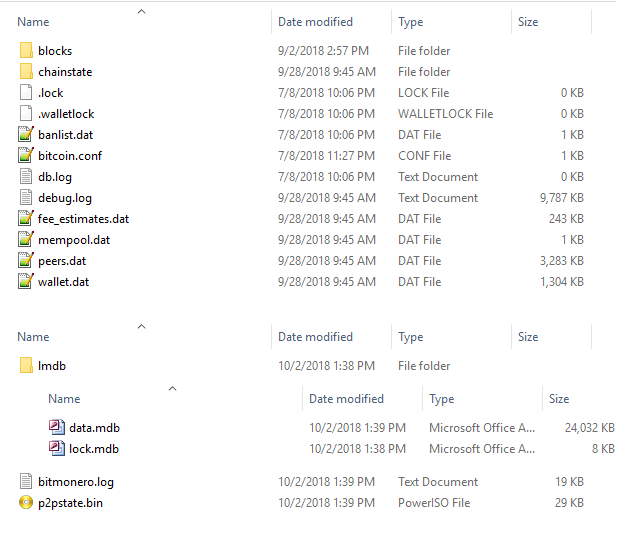
Примечание: Блокчейн вашего кошелька и другие основные файлы не представляют большого труда, поскольку вы можете загрузить их в любое время из Интернета. Но больше всего вам нужно заботиться о средствах в вашем кошельке. Итак, прежде чем приступить к работе с этим руководством не забудьте сделать резервную копию вашего кошелька. В Bitcoin, Litecoin, Dash и других основных кошельках QT это wallet.dat файл, который вам нужно сделать резервную копию. Для Monero ознакомьтесь с этим руководством, в котором объясняется, как сделать резервную копию исходного кода и ключей кошелька Monero.
Хорошо, теперь, когда у вас есть резервная копия вашего кошелька, давайте посмотрим, как перенести ваш кошелек в другую систему..
Как переместить кошелек без повторной загрузки блокчейна
Система 1: Чтобы сначала переместить кошелек на другой компьютер, вам необходимо найти соответствующие данные и файлы конфигурации вашего существующего кошелька. Если вы не настроили каталог с пользовательскими данными, все файлы вашего основного кошелька останутся в следующем месте.
Окна: C: / пользователи / имя пользователя / appdata / роуминг / биткойн /
Linux: ~ / .bitcoin /
Mac: ~ / Библиотека / Поддержка приложений / Биткойн /
В указанном выше месте вы найдете файлы основной цепочки биткойнов, включая wallet.dat. По тому же пути к данным вы также найдете другие кошельки, такие как Litecoin, Dash, Ravencoin и т. Д. Но для монет на основе Monero и CryptoNote он находится в другом месте..
Окна: C: \ ProgramData \ битмонеро
Mac OS X & Linux: $ HOME / .bitmonero
Также обратите внимание, что в Windows по умолчанию каталог AppData и Program Data будет скрыт..
Теперь, когда вы обнаружили файлы кошелька со своего старого компьютера, мы можем переместить их на новый компьютер..
Система 2: Сначала загрузите и установите кошелек на свой новый компьютер. После этого запустите его, а затем закройте, что автоматически создаст все необходимые файлы в указанном выше каталоге. Теперь скопируйте весь каталог данных из системы 1 в соответствующий каталог кошелька в системе 2..
Пример 1 (Биткойн): Скопируйте файлы wallet.dat и blockchain из системы 1: C: / users / username / appdata / roaming / bitcoin / в систему 2: C: / users / username / appdata / roaming / bitcoin /
Пример 2 (Monero): Скопируйте папку lmdb из системы 1: C: \ ProgramData \ bitmonero в систему 2: C: \ ProgramData \ bitmonero
Вы даже можете выбрать новый собственный каталог, неважно, где находятся файлы. Единственное, что вам нужно убедиться, это разместить файлы блокчейна и кошелька в правильном каталоге. После копирования файлов вы можете открыть кошелек в своей новой системе и начать его использовать..
Не удаляйте кошелек и его файлы со старого компьютера до тех пор, пока вы не выполните миграцию. Также не забывайте часто делать резервные копии файлов вашего кошелька, прежде чем вносить какие-либо изменения..
Надеюсь, это поможет. Если у вас возникнут проблемы или трудности при перемещении кошелька, сообщите нам об этом в разделе комментариев..
